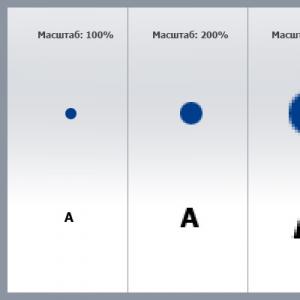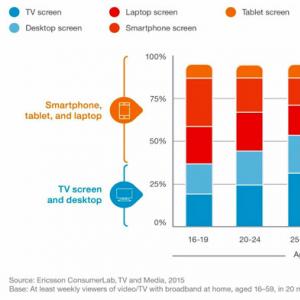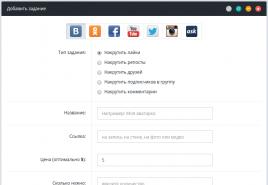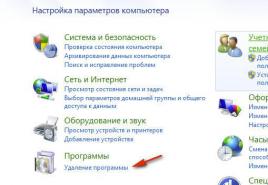Почему телефон быстро разряжается. Почему телефон быстро разряжается — садится батарея на Андроиде Почему зарядка быстро садится
Хотя срок службы батареи в телефоне андроиде, вполне приличный она может очень быстро садиться и на это есть вполне реальные причины.
Имейте виду что это практически не зависит от версии андроид, например, 4.4 2, 5.1, 5.0 2 или даже 6. 0.
Также на то что батарея стала резко садится, даже новая очень мало зависит от марки. Такое случается на телефоне, например, samsung, леново или флай, точно также, как и на любом планшете, работающем на андроиде.
В этой записи рассмотрим 5 основных причин почему батарея на андроиде садится и что делать для увеличения продолжительности работы вашего устройства в автономном режиме.
Батарея садится на андроиде через большой аппетит
Если батарея начала быстро садится, то первым делом рекомендую проверить на изношенность —Первым делом вам нужно проверить использование батареи отдельными приложениями, установленными на телефоне.
Для этого просто откройте «Настройки», «О телефоне», «Использование батареи». Одно условие — система должна быть по крайней мере версии 2.3 (Gingerbread). Подобный вариант также на некоторых HTC телефонах.
Там вы должны увидеть диаграмму, которая указывает, какие приложения или компоненты телефона имеет самый большой электрический аппетит.

Если телефон не имеет возможности проверить использование батареи, тогда установите программу «SystemPanel», которая имеет еще больше возможностей, чтобы проверить потребление заряда.
Причина первая почему в телефоне очень быстро садится батарея — яркость
Хотя современные телефоны имеют встроенный датчик освещенности, который автоматически настраивает яркость дисплея, эта функция не всегда работает должным образом.
Особенно это относится к устройствам с дисплеем AMOLED, который освещается в ночное время слишком ярко.
Чем темнее горит дисплей AMOLED, тем потребляет меньше энергии. Решение – установите приложении под названием «Screen Filter».
Тогда дисплей будет светить менее ослепительно, и батарея будет разряжаться немного дольше.

Причина вторая почему батарея на андроиде стала быстро садится — GPS / Wi-Fi
Самый большой пожиратель энергии на андроид телефонах контроллер Wi-Fi. Даже когда вы не подключены к сети, он по-прежнему работает в фоновом режиме.
Вайфай используется также, в GPS для указания местоположение — эти функции используют очень много энергии.
Они не нужны для большинства услуг — для проверки погоды по телефону можно спокойно удовлетворится передатчиками БПС.
Некоторые андроид телефоны имеют удобные виджеты для быстрого запуска основных услуг, что позволяет включать Wi-Fi и GPS только в случае необходимости.
Если производитель телефона забыл о быстром отключении / включение часто востребованных функций, то можете установить приложение «SwitchPro» или «Extended Controls».
Причина третья почему садится даже новая батарея в телефоне – интернет 3G
3G – сети или 4G потребляет много ресурсов батареи. Если вы не часто пользуетесь интернетом можете рассмотреть вопрос о переходе к старому доброму EDGE.
Это не демоническая скорость, но ее достаточно, чтобы обрабатывать данные в фоновом режиме, например, проверить почту или обновить виджеты.
При необходимости, 3G может быть включена с помощью одного клика. Каким образом? Здесь снова будет полезный SwitchPro, Extended Controls или бесплатным APNdroid.
Причина четвертая почему в андроиде садится батарея — лишние процессы
В телефоне часто происходят процессы или работают приложения в фоновом режиме, которые никогда не используются, например, «TouchWiz», «MusicHub», «SocialHub» и т.д.
Проблема может быть устранена путем установки приложения «Advanced Task Killer», который будет регулярно их выключать. Простое и эффективное решение.

Тем не менее, если ни один из процессов не потребляют много батареи, установку этого «убийцы» можно смело пропустить.
Причина пятая почему батарея в телефоне стала садится – информеры
Андроид имеет непосредственный доступ к электронной почте, но эта услуга имеет довольно большой аппетит к батарее.
Это не относится к Gmail, которая достаточно хорошо оптимизирована и даже не появляется в статистике батареи.
А вот прогноз погоды, виджеты, календари, организаторы и т.д. дело другое. Вам не нужно постоянно проверять, например, погоду чтобы убедиться, что ничего не изменилось.
Эти информеры часто обращаются к сети и их желательно поставить в режиме сбора данных в указанное время.
Как сделать чтобы батарея в андроиде быстро не садилась
В сети для этой цели есть много приложений – большинство советчиков предлагают использовать — Battery Doctor.
Я от него отказался, меня, точнее моего смартфона намного лучше удовлетворило приложение «DU Battery Saver».

ПРИМЕЧАНИЕ: скорее всего в этой записи я не упомянул обо всем, что садит батарею в планшетах, телефонах или смартфонах, работающих на андроиде и не учел все нюансы – тогда добавьте свои рекомендации или наблюдения в комментариях.
Уверен многие скажут спасибо – вопрос о аккумуляторах стоит сегодня особенно остро.
Только очень дорогие устройства могут похвастается продолжительностью работы от батареи как дешевые, обычные телефоны – в среднем 10 дней без подзарядки. Успехов.
Что делать, если быстро садится батарея на Андроиде? Это наиболее часто задаваемый вопрос от владельцев гаджетов на операционной системе Андроид. Конечно же, причина не в самой операционной системе Android , а в функционале, который в сочетании с аппаратным содержимым смартфонов предоставляется пользователям. Сейчас мы попытаемся разобраться, почему на смартфоне быстро разряжается батарея и что делать, если быстро садится батарея на телефоне Андроид.
Проблема смартфонов в том, что они быстро разряжаются
- Прежде всего необходимо изменить настройки дисплея для более экономного использования.
Для этого:
- нужно уменьшить яркость дисплея на 40–50% или воспользоваться автоматической регулировкой яркости дисплея. Вы можете это сделать, если зайдёте в «Настройки» -«Дисплей» - «Автонастройка»;
- уменьшить время до автоматического отключения экрана, это можно очень быстро сделать также в настройках дисплея;
- на некоторых телефонах Андроид снизить потребление батареи помогает установка тёмных обоев рабочего стола и темы оформления, т.к. чёрные пиксели на экранах почти не нуждаются в питании. Также не стоит устанавливать на телефон «живые» обои и много виджетов, они тянут очень большое количество энергии из-за анимации и постоянного обновления.
- Не нужно оставлять включенным Bluetooth, Wi-Fi, NFC, 3G без надобности.

Отключите Wi-Fi, Bluetooth и NFC
Включайте эти функции только тогда, когда вы ими действительно будете пользоваться и не забывайте выключать, т. к. во включенном состоянии эти модули беспроводной связи периодически выполняют сканирование в поисках доступных сетей и соединений и очень быстро разряжается аккумулятор на Android. Это позволит существенно сохранить заряд.
- Отключите вибросигнал, подсветку сенсорных кнопок и виброотклик.
Использование мелодии звонка и вибросигнала одновременно очень быстро разряжает аккумулятор на Android. Лучше использовать их по отдельности по мере надобности. А пользование подсветкой кнопок и виброотклик используются в основном для удобства пользователя и можно ими пожертвовать в пользу экономии заряда батареи.
- Удалите старые приложения и программы, которыми вы давно не пользуетесь.

Удалите лишние приложения
Старые программы и приложения могут разряжать батарею, загружая обновления в фоновом режиме. Для этого вы можете использовать программу «CleanMaster», которая есть практически во всех телефонах Android .
- Использовать специальные приложения для экономии энергии вашего смартфона.

Утилита Easy Battery Saver
Программы, такие как «EasyBatterySaver» «BatteryDr. Saver» и многие другие приложения для операционной системы Android, помогут вам отслеживать бесполезные источники потребления заряда батареи, дадут подробную информацию о расходе аккумулятора, если вы внесёте нужные настройки. Эти приложения можно скачать бесплатно в GooglePlayMarket, который есть в каждом телефоне Андроид.
- Регулярно делайте обновление программного обеспечения для вашего телефона на операционной системе Android .

Обновление ПО проводится регулярно, сам телефон предлагает вам его сделать, это не нужно игнорировать, т. к. обновление прошивки поможет в экономии энергии.
- Отключите автоматическое обновление приложений и виджетов.
Периодически все приложения проверяют обновления в фоновом режиме, что ведёт к бесполезному подключению к интернету , как следствие, очень быстро разряжается аккумулятор на Android.
- Отключайте телефон на ночь.

Не оставляйте телефон заряжаться ночью
Нежелательно ставить телефон заряжаться на всю ночь, т. к. это ведёт к износу аккумулятора. Если отключать или хотя бы переключать аппарат в автономный режим, заряжая его перед сном, на утро вы получите заряженный девайс на 95–100%.
- Провести калибровку батареи.
Многие владельцы устройств, сталкиваются с некорректным отображением заряда батареи на Андроиде. С этой проблемой поможет бороться калибровка батареи. Вы можете сделать это самостоятельно. Для этого нужно полностью разрядить ваш девайс, вытащить батарею, несколько минут подождать, вставить обратно и поставить телефон на зарядку, не включая его. Оставить на подзарядку примерно на 8 часов. После подзарядки снова вытащить аккумулятор, через несколько минут поставить его обратно и включить телефон. Калибровка выполнена. Если вы выполните эти несложные действия, то сможете увеличить время автономной работы гаджета и продлить срок службы самого аккумулятора.
Пожалуй, это все реальные причины, почему на смартфоне быстро разряжается батарея и лучшие способы для продления работы аккумулятора в течение дня. Но если вы не готовы отказаться от удобного функционала современных гаджетов, вам придётся жертвовать зарядом батареи. В таком случае лучше вам носить зарядное устройство с собой или приобрести сменный аккумулятор.
Шутки о энергопотреблении Android уже не так актуальны, как на заре становления этой операционной системы. Сегодня Android-устройства работают даже дольше, чем их аналоги на iOS, поэтому в пору шутить скорее над iPhone с ужасным фирменным чехлом аккумулятором, чем над аппетитами Android. Однако одна проблема на мобильной операционной системе Google все же сохраняется – некоторые приложения и сервисы периодически сходят с ума, постоянно обращаясь к службам и датчикам устройства, что приводит к неконтролируемой утечке заряда аккумулятора.
Часто данная проблема затрагивает «Google Play Сервисы» – приложение, которое отвечает за взаимодействие Android и сторонних приложений с службами Google. Данная проблема проявляется абсолютно во всех версиях Android. Вот небольшой набор инструкций, который поможет привести энергопотребление «Google Play Сервисов» в норму.
Примечание: проверить энергопотребление приложений и сервисов в Android можно перейдя в «Настройки» > «Батарея».
Первое, что нужно сделать при появлении проблем с работой «Google Play Сервисов» – проверить, что ваше устройство работает на последней доступной версии Android, а сами «Сервисы» обновлены до последней актуальной версии. Первое можно сделать в настройках системы устройства, а второе в обновлениях «Google Play». Если все обновлено, то стоит рассмотреть наиболее распространённые причины повышенного энергопотребления.
Подключено несколько Google-аккаунтов
«Google Play Сервисы» отвечают за абсолютно любое взаимодействие приложений и сервисов с серверами Google. Например, если вы настроите два Google-аккаунта на устройстве, то «Google Play Сервисы» будут работать для каждого из них, синхронизируя данные в фоновом режиме. О каких данных идет речь? Это контакты записной книжки, геолокация в Google Maps, почта, установленные приложения в Google Play и многое другое. Поэтому, если у вас нет прямой необходимости в нескольких аккаунтах на одном устройстве, то либо избегайте их подключения на уровне системы, либо вручную настройте те данные, которые они могут синхронизировать в фоновом режиме. Сделать это можно в «Настройки» > «Аккаунты».
Заряд расходует стороннее приложение
Если Android показывает, что «Google Play Сервисы» расходуют заряд аккумулятора, это не всегда означает, что проблема непосредственно в них. Как уже говорилось, данная служба используется абсолютно всеми приложениями, поэтому проблема может скрываться в том, что какое-то из них обращается к «Google Play Сервисам», заставляя их постоянно быть активными.
Для того, чтобы определить, что проблема связана со сторонним приложением, перезагрузите Android-устройство в безопасном режиме. Для этого зажмите кнопку выключения, а затем задержите палец на меню выключения. Появится предложение перезагрузить устройство в безопасном режиме. Согласитесь, и поработайте в таком режиме некоторое время, проследив, как ведет себя заряд аккумулятора. Если проблема ушла, то некорректную работу «Google Play Сервисов» вызывало какое-то из установленных на ваше устройство приложений.
Устройство не может синхронизировать данные
Если устройство не может синхронизировать данные с серверами Google, то «Google Play Сервисы» будут постоянно пытаться повторить синхронизацию. Необходимо проверить, что у вас есть стабильное интернет-подключение. Если с этим нет проблем, то попробуйте выйти и зайти заново в свою учетную запись Google. Крайне редко проблема может быть связана с тем, что сервера Google недоступны по технической ошибке со стороны компании.
Какое-то приложение постоянно обращается к GPS
«Google Play Сервисы» также отвечают за определение местоположения устройства, поэтому, если какому-то приложение необходимо точно определить, где вы находитесь, оно постоянно будет обращаться к ним. Данную проблему можно решить отключением GPS в настройках и более внимательным предоставлением прав приложениям. Не стоит давать доступ к вашей геолокации какой-нибудь игре или сайту, которым явно не стоит знать ваших точных координат.
Смайлики в адресной книжке
Неприятный баг в стандартном приложении «Контакты» – если вы используете emoji в названии контактов, то сервера Google не могут обработать их, что приводит к постоянной попытке синхронизации. Старайтесь избегать использование смайликов в записной книжке.
Использование антивирусов и сторонних диспетчеров задач
Android-пользователи любят превращать свои устройства в мобильный вариант Windows, устанавливая различные менеджеры задач, антивирусы и другие приложения, которые вмешиваются в работу Android. Полезность и эффективность таких приложений переоценена, зачастую они действуют скорее во вред, чем в пользу. Иногда они могут мешать корректной работе сервисов Google, поэтому удалите их, а затем посмотрите, как изменится энергопотребление.
Что делать, если телефон нагревается и быстро разряжается?
Очень неприятно, когда вы, купив надежный смартфон с мощным аккумулятором, который имеет положительные отзывы в интернете, вдруг обнаруживаете, что его батарея садится буквально за несколько часов. Причем от такой неприятности не застрахованы ни владельцы мобильных устройств на «Андроид», ни любители Apple iPhone.
В большинстве случаев быстрый разряд сопровождается сильным нагревом корпуса – вплоть до того, что его неприятно становится держать в руке. Перечислим основные причины возникновения данной проблемы и способы ее устранения.
Телефон нагревается и быстро разряжается – что делать?
Все причины можно условно разделить на три больших категории – «глюки» софта, неисправность железа и специфические условия работы. Начнем с последней категории, как самой простой и прозрачной.
Условия работы, приводящие к нагреву и быстрому разряду аккумулятора
Мощный процессор, работающий на 100%. В современных смартфонах сегодня устанавливают процессоры с 8, 10 и даже 16(2*8) ядрами, вычислительные и графические возможности которых превосходят персональные компьютеры из недавнего прошлого. Вот только вся эта мощь находится в крохотном корпусе без активного охлаждения. При этом многие популярные игры на Android и iOS способны нагрузить все эти ядра, заставляя процессор потреблять массу энергии и выделять огромное количество тепла. Что делать? Не играть в них или всегда держать под рукой Power Bank.
Чехлы. Сами по себе они, конечно, не ускоряют разряд аккумулятора, зато могут значительно усилить перегрев. Не зря корпуса мощных смартфонов стали делать из алюминия и других металлов с хорошей теплопроводностью, это позволяет быстрее отводить тепло. А плотный чехол в сочетании с высокой температурой воздуха нивелируют эти достоинства и превращают устройство в скороварку. Так что если у вас сильно греется телефон, ограничьтесь защитным стеклом или легким бампером.
Другие факторы. Не только процессор способен снизить уровень заряда и нагреть смартфон. Закачка крупного файла по Wi-Fi или Bluetooth, максимальная яркость дисплея и даже активное использование сенсорного экрана могут привести к аналогичным последствиям, особенно если все это происходит одновременно. К счастью, случается подобное не так часто и вмешательства со стороны не требует.
Программные проблемы
Фоновые процессы. Многие программы продолжают работать даже тогда, когда вы их не видите на экране. Причем они могут генерировать скрытые процессы, которые обращаются к различным физическим устройствам – процессору, памяти, GPS, сетевым адаптерам и так далее. Все это не только существенно увеличивает потребление энергии, но и повышает температуру смартфона. Поэтому не ставьте лишние программы и контролируйте имеющиеся посредством специальных утилит типа Clean Master.
Вирусы. Тут мы имеем дело со зловредным софтом, который способен специально нагружать процессор вашего телефона, скажем, добычей криптовалюты или рассылкой спама, притворяясь, например, приложением для медитации. Причем обычные менеджеры процессоров могут и не найти его скрытые процессы. Если вы в последнее время устанавливали приложения из недостоверных источников, проверьте систему при помощи мобильных антивирусов – Kaspersky Mobile Antivirus или Avast.
«Глюки» операционной системы. Если вы обновили прошивку и теперь телефон нагревается и быстро разряжается, значит, она «криво» встала и следует вернуться на предыдущую версию. Довольно часто такое бывает с неофициальными прошивками на базе новых версий Android. Кроме того, операционная система может со временем «сломаться» и начать глючить. В таком случае сделайте бэкап ценных данных и обратитесь в официальный сервисный центр.
«Железные» проблемы
Батарея. Старый аккумулятор – одна из самых распространенных причин, почему смартфон быстро теряет емкость. При этом при зарядке он очень сильно греется из-за возросшего внутреннего сопротивления. Решается проблема очень просто – заменой батареи на новую.
Короткое замыкание. Проверьте работу камер и всех беспроводных адаптеров, доступность карты памяти, а также функциональность различных датчиков. Иногда они «отваливаются» по причине КЗ, например,из-за попадания внутрь влаги. А короткое замыкание – это самый быстрый путь к разряду и нагреву телефона. Решить такую проблему можно только в условиях сервисного центра.
Время автономной работы аккумулятора можно продлить при помощи изменений в настройках смартфона.
Попробуйте отключить Анимацию экрана (Настройки — Экран — Анимация — Без анимации)
Уменьшите количество ярлыков, рабочих столов и виджетов
Установите Яркость экрана на 50%
Отключите Автоповорот экрана
Уменьшите время Автоотключения экрана
Отключите «живые обои»
Отключите Вибровызов при звонке
Старайтесь реже использовать Громкую связь
Отключите Автосинхронизацию и Фоновый режим (Настройки — Акаунты и синхронизация)
Отключайте, когда не пользуйтесь:
Спутники GPS (Настройки — Местоположение и Защита устройства)
Bluetooth
WiFi
Мобильный интернет (Настройки — Беспроводные сети)
Источники:
iguides.ru/main/gadgets/google/chto_dela t_esli_google_play_servisy_izlishne_rask hoduyut_zaryad_akkumulyatora/
helpdesk.fly-phone.ru/hc/ru/articles/115 002447431-%D0%A7%D1%82%D0%BE-%D0%B4%D0%B 5%D0%BB%D0%B0%D1%82%D1%8C-%D0%B5%D1%81%D 0%BB%D0%B8-%D1%82%D0%B5%D0%BB%D0%B5%D1%8 4%D0%BE%D0%BD-%D0%BD%D0%B0%D0%B3%D1%80%D 0%B5%D0%B2%D0%B0%D0%B5%D1%82%D1%81%D1%8F- %D0%B8-%D0%B1%D1%8B%D1%81%D1%82%D1%80%D0%B E-%D1%80%D0%B0%D0%B7%D1%80%D1%8F%D0%B6%D 0%B0%D0%B5%D1%82%D1%81%D1%8F
fixit-center.ru/articles/batareya_smartf ona_bystro_razryazhaetsya.html
С проблемой слишком быстрой разрядки аккумуляторной батареи (АКБ) сталкиваются почти все пользователи мобильных гаджетов. Неполадка возникает исподволь и какое-то время остается незамеченной, но однажды владелец обращает внимание, что время автономной работы смартфона или планшета сократилось почти вдвое. Если ничего не делать, оно будет уменьшаться и дальше — до тех пор, когда пользоваться устройством станет невозможно. А однажды девайс и вовсе не включится.
Поговорим, почему батарея на устройствах под управлением Андроид быстро разряжается и как продлить ей жизнь.
Причины быстрой разрядки аккумуляторов
- Фактическая емкость аккумулятора смартфона или планшета ниже указанной в характеристиках.
- Емкость аккумулятора уменьшилась из-за естественного износа.
- Температура внешней среды — ниже +5 ⁰C или выше +30 ⁰C.
- Включен слишком высокий уровень яркости экрана.
- Включены ресурсоемкие функции: GPS, NFC, Bluetooth и т. д.
- Большое расстояние до базовой станции оператора мобильной связи.
- Энергию потребляют работающие в фоновом режиме приложения и виджеты.
- Частые включения и выключения аппарата.
- Заражение мобильными вирусами.
- Неисправность операционной системы или железа, вследствие которых не выключаются отдельные ресурсоемкие функции или само устройство.
Емкость батареи ниже, чем в паспорте
Несоответствие реальной емкости АКБ показателю, который указан в паспорте смартфона или планшета, встречается чаще, чем вы думаете. Просто очень немногие пользователи решаются его перепроверить. Большинство верят документам, а также показателям программ, которые тоже не всегда отображают достоверные данные.
Причина несоответствия фактической информации номинальной не всегда кроется в обмане со стороны производителя или продавца (хотя встречается и такое), просто литиевые источники питания при длительном хранении теряют свою емкость. Если вы купили устройство, выпущенное год назад, даже при правильном хранении его батарея стала менее вместительной на 2-6%, а при неправильном (т. е. при заряде до 100%) — на целых 15-30%.
Для вычисления реальной емкости АКБ используют зарядно-разрядные устройства, наподобие iMAX, либо самодельные разрядники в комплекте с мультиметром или USB-тестером. Точные показатели определяют во время разряда полностью заряженного аккумулятора.
Если емкость аккумулятора вашего телефона оказалась меньше заявленной, значит, разряжаться он будет за более короткое время, чем ожидалось. И повлиять на это, увы, невозможно.
Емкость снизилась со временем
Износ аккумуляторной батареи становится заметным после 1,5-2 лет использования смартфона или планшета. Но может наступить и раньше, если:
- часто и подолгу пользоваться устройством при низких и очень высоких температурах воздуха (наиболее благоприятной для эксплуатации литиевых АКБ является комнатная температура);
- допускать разряд, близкий к 0%.
- заряжать девайс возле источников тепла;
- хранить неиспользуемую батарею в состоянии заряда 100% при высокой температуре окружающей среды (для хранения оптимальный уровень заряда — 40-50% и температура холодильника);
- заряжать АКБ более высоким напряжением и токами, чем предусмотрел производитель (требуемый уровень тока и напряжения указан на зарядном устройстве, которое продавалось в комплекте с гаджетом).
Частые кратковременные подзарядки, вопреки расхожему мнению, не вредят аккумулятору. Гораздо большее влияние оказывает ток, которым он заряжается. Литиевые АКБ предпочтительнее заряжать малыми токами, хотя на это уходит больше времени.

Если емкость АКБ вашего устройства уменьшилась вследствие износа, единственный способ решения — замена батареи на новую.
Использование гаджета на холоде или жаре
При использовании мобильного девайса в неблагоприятных температурных условиях (до +5 ⁰C и выше +30 ⁰C) батарея разряжается заметно быстрее, однако при температуре, близкой к комнатной, ее емкость сразу восстанавливается к исходному уровню.
Если не делать этого слишком часто, аккумулятору не грозит скорый износ, но для звонков на морозе всё же лучше пользоваться гарнитурой, а телефон держать в теплом кармане.
Высокий уровень яркости экрана
Экран мобильного девайса на Андроиде — основной потребитель энергии. Чем ярче он подсвечен, тем быстрее садится батарея.

Снизить расход заряда помогает использование адаптивной подсветки, которая меняется в зависимости от внешнего освещения (доступна только на устройствах, оборудованных датчиком освещенности). Чтобы ее включить, установите в настройках яркости экрана флажок «Авто». А чтобы экран не оставался включенным, когда вы не пользуетесь гаджетом, настройте его переход в спящий режим через 30-60 секунд бездействия.

Ресурсоемкие функции
Следующими после экрана активными потребителями энергии являются:
- геолокация;
- живые (анимированные) обои;
- NFC и Bluetooth;
- мобильный Интернет (3G, 4G).
- Wi-Fi.
Если они задействованы все одновременно, даже самая емкая батарея разрядится очень быстро, поэтому по возможности отключайте то, чем не пользуетесь.

Нестабильная сотовая связь
Возможно, вы замечали, что при долгом нахождении в местах, где телефон плохо ловит сигнал базовой станции оператора, например, за городом, аккумулятор разряжается быстрее обычного. Это происходит потому, что на поддержание нестабильной, пропадающей связи расходуется больше энергии.
Батарея будет разряжаться быстрее, даже если проблема наблюдается только с одной из двух SIM-карт. Для сохранения заряда такую симку лучше на время отключить.

Приложения и виджеты, работающие в фоновом режиме
Многие Андроид-приложения и виджеты после установки прописывают себя в автозапуск и работают в фоновом режиме всё время, пока девайс включен. Когда таких приложений много, устройство не только очень быстро разряжается, но и заметно тормозит, поэтому автозагрузку следует держать под контролем и разрешать только тем программам, которым она необходима (антивирус, средство оптимизации, служебные утилиты, мессенджеры и т. п).
К сожалению, функции управления автозапуском пользовательских и системных приложений в Андроиде нет. Но она становится доступной после получения прав root (суперпользователя) и установки на устройство специальных утилит, таких как:
- BootManager и некоторых других

Существуют утилиты, которые позволяют управлять автозагрузкой без рут-прав, но они работают не на каждом гаджете и не всегда корректно.
Расходовать ресурсы АКБ могут и приложения, которые запустил сам пользователь, но после того, как они стали не нужны, забыл закрыть. Скопление таких программ не только нагружает, но и нагревает процессор, а от него в свою очередь греется аккумулятор. А при нагреве, как мы знаем, батарея телефона садится очень быстро.
Контроль над процессами, активно потребляющими энергию, тоже лучше всего доверить специальным утилитам. Например, следующим:
- Clean Master и т. д.
Кстати, в возможности большинства из них входит чистка системы от ненужных файлов, охлаждение процессора, оптимизация зарядки и ряд других задач. Чтобы поддерживать устройство в порядке, одну из таких утилит желательно использовать постоянно.
Частые перезагрузки и включения-выключения аппарата
Желая сохранить заряд, некоторые пользователи регулярно выключают мобильный гаджет. Иногда даже несколько раз в течение дня. Это еще одна причина слишком быстрой разрядки батареи, так как при запуске устройства и загрузке операционной системы расход энергии близок к максимальному.
Пока вы не пользуетесь смартфоном или планшетом на Андроиде, не стоит выключать его полностью — достаточно гасить экран, завершить ресурсоемкие задачи, отключить коммуникативные функции (Wi-Fi, GPRS, 3G-4G Интернет, GPS, NFC и Bluetooth), фоновую передачу данных, датчики и вибромотор. Для этого на большинстве мобильных гаджетов предусмотрен режим энергосбережения, кнопка включения которого может находиться в разных разделах меню настроек (параметров).

Заражение мобильными вирусами
Вредоносные программы, атакующие Android-устройства, не всегда действуют открыто. Зачастую они ведут деятельность, незаметную для пользователя, а признаками их присутствия бывают лишь опустошенные счета и очень быстрая разрядка батареи, в том числе в режиме ожидания.
Исключать скрытое вирусное заражение следует при любом нестандартном поведении гаджета, например:
- Телефон или планшет выходит из режима ожидания без активных действий с вашей стороны.
- Устройство, находящееся в спящем режиме, нагревается.
- На устройстве без вашего участия включаются модули Wi-Fi, геолокации, мобильного Интернета и другие. Либо их невозможно выключить.
- В списке исходящих звонков и СМС появились неизвестные номера, а в истории браузера — просмотры сайтов, которые вы не посещали.
- Какое-либо приложение без вашего ведома назначило себя администратором устройства.
- По неизвестным причинам перестали запускаться Google Play антивирус и другие защитные приложения.
- Перестали работать какие-либо системные функции.
- Беспричинно увеличился объем сетевого трафика устройства.
О том, как найти и удалить мобильный вирус, читайте на нашем сайте. Инструкция актуальна для Android-телефонов и планшетов самых разных марок: Samsung, LG, Xiaomi, Philips, Леново и остальных.
Системный или аппаратный сбой
Некоторые пользователи ПК и ноутбуков сталкивались с такой неполадкой, как неполное выключение компьютера, когда при завершении работы операционной системы гаснет экран, но часть устройств остается в активном состоянии — продолжает вращаться кулер, светятся индикаторы и т. д. Точно такая же проблема встречается и на мобильных девайсах, просто ее не так легко заметить, ведь на смартфонах и планшетах нет кулера, а индикатор показывает только стадию зарядки. При подобных неисправностях устройство по сути остается включенным постоянно и, соответственно, даже в «как бы выключенном» состоянии активно потребляет энергию аккумулятора.
Причинами таких неполадок могут быть сбойные приложения, вирусы, ошибки операционной системы и неисправность в аппаратной части девайса (включая подсоединенные устройства — карты памяти, SIM-карты и другое).
Единственный симптом, который позволяет заподозрить неполное выключение аппарата, — слишком большой расход заряда батареи в то время, когда он должен быть минимальным. А чтобы удостовериться, действительно ли это ваш случай, достаточно снять крышку телефона (планшета) и проверить пальцами температуру процессора. Если девайс продолжает работать после выключения, его процессор будет оставаться теплым. Иногда при таком состоянии слегка нагревается корпус устройства, но иногда нет — это зависит от его конструкции.
Что в подобных случаях может сделать пользователь без обращения к мастерам:
- Удалить приложения, установленные перед появлением проблемы (если удалось зафиксировать время ее начала).
- Провести антивирусное сканирование.
- Отсоединить все подключенные устройства.
- Выполнить сброс системы на заводские настройки.
- Извлечь аккумулятор (если он съемный), 20-30 секунд подержать нажатой кнопку питания и установить аккумулятор на место.
- Перепрошить аппарат заведомо работоспособной прошивкой.

После каждой манипуляции проверяйте гаджет выключением. Если проблема не решится, придется отнести его в сервис на ремонт, так как сама по себе неисправность не исчезнет, а батарея выработает свой ресурс гораздо быстрее, чем при нормальной работе.
Если батарея на смартфоне слишком быстро разряжается, не волнуйтесь: скорее всего, вы сможете «выжать» из нее большую продолжительность жизни, оптимизируя некоторые настройки телефона. В рамках статьи мы расскажем, что делать, когда быстро разряжается батарея на Андроиде.
Причины, по которым телефон быстро разряжается
Есть две главных причины,почему быстро разряжается батарея на телефоне:
- хардверная - износ аккумулятора вследствие длительной эксплуатации, перегрева, нарушения работы контроллера питания;
- софтверная - недоработки в прошивке, «кривой» софт, необоснованная эксплуатация модулей передачи данных и пр.
Искоренить неисправности из первой категории очень трудно, вероятно, придется менять аккумулятор или отправляться в сервисный центр. Да, можно дома передернуть контакты, вытащить аккумулятор, но оплошность приведет к необратимым последствиям.
Со второй группой все проще, здесь многое в ваших руках, и мы поведаем, что делать, если быстро садится батарея на Андроиде.
Что делать, когда телефон быстро разряжается?
Обсудим пути, которые вы можете выполнить, чтобы быстро снизить потребление энергии.
Проверьте, какие приложения больше всего расходуют аккумулятор
Нажмите «Настройки - Батарея», чтобы просмотреть список всех приложений и сколько энергии они используют. Если приложение, которое вы не часто используете, «жрет» слишком много, то подумайте о его удалении, заморозке или остановке.
Удалите ненужное ПО и рекламу
Программы часто оставляют свои сервисы висеть в фоне, они загружают оперативную память и нагружают процессор, уменьшая время работы от одного заряда. Удалите лишние приложения, особенно ненужные мессенджеры и все, что старается подключиться к интернету. Дабы попасть в меню удаления, перейдите в «Настройки - Приложения».

Часто бывает, что встроенная в софт реклама заставляет смартфон активно разряжаться из-за дополнительных подгрузок материала из сети. Чтобы ее нейтрализовать, используйте блокировщик рекламы, например, Adguard. Скачать его можете из Play Market.

Никогда не используйте таск-киллеры (CleanMaster)
Несмотря на популярность приложений-убийц для Android, они наносят огромный вред телефону, так как выгружают из памяти нужные компоненты и сервисы, которые запускаются снова, заставляя процессор работать на повышенных частотах. И это длится бесконечно.

Даже через окно многозадачности нет смысла постоянно выгружать процессы. Разве что те, которыми вы редко пользуетесь. Android уже научился самостоятельно регулировать работу фоновой активности, помогать ему в этом нет смысла, так как Doze прекрасно справляется.
Деинсталлируйте ненужные виджеты с главного экрана
Виджеты истощают аккумулятор из-за постоянной синхронизации и анимаций обновления. Также они замусоривают оперативку. Избавляться от всех виджетов не стоит, но постарайтесь убрать те, которые не так важны.
Включайте режим самолета в зонах с низким уровнем сигнала
Смартфоны используют большое количество энергии при попытке подключения в зонах с низким уровнем сигнала. Поэтому, если вы не можете получить стабильное соединение с сетью, активируйте режим полета. Для этого разверните шторку вниз и тапните по иконке самолета.

Если там нет значка, то перейдите в «Настройки - Беспроводные сети».

Отключайте передачу данных, когда не пользуетесь ею
Мобильный интернет, особенно по LTE, устраивает тотальный геноцид заряду. Стремитесь его отключать по возможности. Это очень сильно снизит расход в режиме ожидания и подарит минимум один дополнительный час активности экрана за сутки.
Отключите GPS, если он не используется
GPS - самый тяжелый модуль для батареи (вероятно, вы заметили это при использовании Google Maps). Это еще один компонент, помимо 4G, нещадно убивающий проценты заряда. Поэтому никогда не забываете его деактивировать в своем смартфоне.
Также пройдите по пути «Настройки - Местоположение - значок с тремя точками - Поиск», а теперь выключите оба пункта, которые отвечают за постоянный поиск Вай-Фай и Bluetooth.

Включите режим энергосбережения
Для Android 5.0 и новее эта функция позволяет увеличить время автономной работы. К примеру, будет устранена анимация, большинство фоновых синхронизаций остановятся, а службы определения местоположения отключатся. Операционка предлагает активировать этот режим при достижении 15% заряда, чтобы продлить время работы.

Снизьте яркость экрана
Если вы используете Android 5.0 или новее, откройте «Настройки - Экран» и включите «Автоматическую яркость», что позволит дисплею адаптироваться к условиям освещения, гарантируя, что матрица никогда не будет ярче, чем необходимо.

Но если ваша батарейка находится в «плачевном» положении, ручное затемнение экрана - хороший метод продлить автономность, пока не доберетесь до зарядки.
Уберите живые обои
Система предлагает гибко персонализировать домашний экран, но старайтесь не злоупотреблять и откажитесь от живых обоев. Они нагружают процессор и оперативную память. Лучше отдать предпочтение статической картинке на рабочем столе.
Уменьшите время до отключения экрана
Вы можете сэкономить батарею во много раз, уменьшив время, в течение которого дисплей остается активным. Откройте «Настройки - Экран», чтобы настроить тайм-аут экрана, например, на 30 или 60 секунд. Кажется, что это не очень важно, однако таким образом вы значительно сократите потребление энергии, ведь матрица (особенно IPS) расходует ее больше всего.

Остановить вибрацию
Для работы вибромоторчика требуется питание, не очень много, но все же. Чтобы его отключить, зайдите в «Настройки - Звук - Другие звуки» и снимите флажок с «Виброотклик». Также отключите вибрацию в настройках своей клавиатуры.

Держите телефон прохладным
Согласно исследованиям, состояние батарейки сильно ухудшается, когда она слишком греется. Не оставляйте свой телефон на приборной панели автомобиля в солнечный день, на подоконнике, под кулером ноутбука и пр. Самое главное - не позволять «банке» греться до 45 о С. Следите за нагревом во время игр при помощи утилиты AIDA64. Обычно нагрев при нагрузке регулируется троттлингом (процесс занижения частот процессора для снижения нагрева), но лучше перестраховаться и проконтролировать тепловыделение самостоятельно. Это очень важно.

Всегда загружайте обновления
Инсталлируйте обновления прошивки и приложений. Они часто направлены на повышения энергоэффективности.
Держите заряд между 30% и 90%
Лучший способ поддерживать аккумулятор в рабочем состоянии пару лет - не разряжать его ниже 30-40% и не заряжать выше 80-90%. Это далеко не всегда возможно, но постарайтесь хотя бы не ставить гаджет на зарядку на ночь, чтобы он, когда зарядится, не стоял 4-6 часов подключенным к розетке при 100%. Все это убавляет емкость аккумулятора.
Мы понимаем, что можно рассуждать «кто кому служит: телефон вам или вы телефону?», поэтому так сильно подчиняться требованиям батарейки не стоит, но стремитесь как можно реже разряжать в 0% и оставлять на ночь.
Иногда дайте батарее разрядиться
Калибровка - полная разрядка, а затем подзарядка аккумулятора вашего телефона до 100% каждые три месяца помогает поддерживать ее емкость.
Уничтожьте вирусы
Зловредные программы иногда попадают в систему и влияют так, что устройство начинает садиться быстрее. Чтобы их снести, проверьте список приложений на наличие подозрительного софта. Также скачайте с магазина приложений антивирусное решение, например, Kaspersky, запустите и дайте просканировать операционку. После этого удалите опасные компоненты.

Смените прошивку
Довольно радикальный метод, который иногда срабатывает лучше всего, ведь на стоковых прошивках гаджеты иногда разряжаются слишком шустро. Почитайте о доступных кастомах, узнайте, какой самый стабильный, хорошо держит заряд. После внимательно инсталлируйте сборку. Зачастую прошивки на базе Lineage или AOSP бережно относятся к заряду, поэтому со временем многие решают перейти на них с официальных оболочек.
Сброс до заводских настроек
Если ничего не помогло, телефон стал неоправданно много потреблять, сделайте Hard reset, чтобы вернуть систему в первоначальное состояние. Зайдите в «Настройки - Восстановление и сброс - Сброс настроек». Прочитайте предупреждение, сделайте резервную копию данных, которые будут удалены, и запускайте процесс. Это поможет нивелировать системные сбои, которые иногда случаются.

Решение хардверных неполадок
Сейчас затронем тему решений аппаратных неполадок.
Калибровка батареи по методике Google
Предлагаем вашему вниманию метод калибровки батареи, предложенный корпорацией Google. В некоторых случаях она помогает нормализовать поведение батареи и контроллера питания, который начал неверно определять емкость.
- Полностью разряженный мобильник подключите к блоку питания и заряжайте во включенном состоянии не менее восьми часов.
- Отсоедините его, выключите и поставьте на зарядку еще на час.
- Отключите девайс, запустите его, попользуйтесь одну-две минуты.
- Выключите и опять подключите к розетке на час.
Способ выглядит странно, однако позволяет сбросить статистику контроллера и подогнать реальную емкость под программные алгоритмы ее вычисления.
Используйте только оригинальные компоненты зарядки
Это важно, так как некоторые аппараты с быстрой зарядкой плохо воспринимают подключение к сторонним блокам питания. Также слишком большая мощность, под которую не заточены комплектующие, может навредить батарее, и она начнет садиться быстрее.
Мы описали самые важные методы. Не все из них удастся выполнить, но цель этой статьи была еще и в том, чтобы объяснить вам, что больше всего влияет на разряд, и вы, зная причины, смогли бы самостоятельно разработать энергоэффективный и комфортный профиль работы с устройством.